Spotifyの曲をスマホにダウンロードする方法
Wi-Fiネットワークがない場合、ストリーミング音楽は毎月のモバイルデータを使用するため、Spotifyの曲をスマートフォンにダウンロードしたいかもしれません。ご存知の通り、Spotifyプレミアムユーザーのみがオフライン再生のために曲をスマートフォンにダウンロードできます。無料ユーザーはストリーミングのみ可能です。
Spotify Premiumでは、アルバム、プレイリスト、ポッドキャストをダウンロードできます。
スマートフォンでSpotifyの曲をダウンロードする方法
- オンライン時に、ダウンロードしたいコンテンツに移動します。
注:個々の曲はダウンロードできませんが、プレイリストに追加してプレイリスト全体をダウンロードできます。 - ダウンロードするには下向きの矢印アイコンをタップします。
緑色の矢印が表示されたらダウンロード成功です。
ダウンロードしたコンテンツは「ライブラリ」に保存されます。
以下の場合、ダウンロードしたコンテンツが失われる可能性があります:
- 30日以内に一度もオンライン接続しない場合
- アプリを再インストールした場合
- 5台以上のデバイスにダウンロードした場合
注:最も使用頻度の低いデバイスからダウンロードデータが削除されます
なお、ダウンロードしたSpotify楽曲はDRM保護されており、Spotifyでのみ再生可能です。スマートフォン上で直接再生できる楽曲ファイルは存在しません。Spotify楽曲をローカルファイルとしてスマートフォンに保存したい場合は、以下の方法をお試しください。
Spotify無料ユーザーもスマホに楽曲をダウンロード可能
実際には、まずMac/PCに楽曲をダウンロードし、その後スマホと同期する必要があります。プレミアムでダウンロードした楽曲は暗号化形式のため、スマホへの同期ができません。Spotify楽曲をMP3などのDRMフリー形式でダウンロードする必要があります。ここでは、Mac/WindowsでSpotify楽曲をMP3に変換する方法をいくつかご紹介します。
1. AllToMP3
AllToMP3はMac/Windows/Linux対応アプリで、YouTube、SoundCloud、Spotify、DeezerからMP3楽曲をダウンロード可能です。検索バーに曲名、URL、プレイリストURLをコピー&ペーストし、キーボードのEnterキーを押すだけで即座にMP3変換します。オンラインライブラリからSpotify楽曲を検索・ダウンロードするため、一部楽曲は取得できない場合があります。ダウンロードされた楽曲は256kbpsで、曲名・アーティスト・アルバム・アルバムアートワークなどほとんどのメタデータが保持されます。Spotifyプレイリストのダウンロードでは停止することが多いため、単曲ダウンロードに適しています。
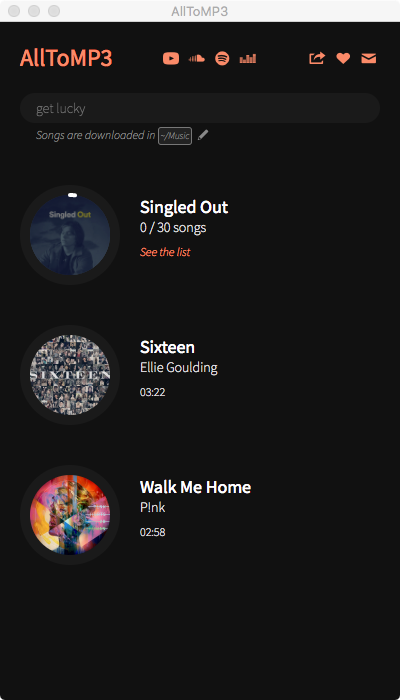
長所:無料
短所:Spotifyプレイリストのダウンロードで停止することが多い
2. iMusic
iMusicは楽曲の管理・転送・ダウンロード・録音が可能な多機能音楽ツールです。iMusicはMac/PC上で3,000以上の音楽サイトから楽曲をダウンロード可能です。YouTube、Spotify、Pandora、last.fm、Vimeo、Dailymotion、Facebook、VEVOなどから直接MP3をダウンロードできます。Spotifyの単曲ダウンロードには使用できますが、プレイリストは非対応です(全曲読み込みに時間がかかるため)。ダウンロードされた楽曲はプレイリストの順序とは異なります。iMusicの無料試用版では10曲までダウンロード可能。その後は永久ライセンスが59.95ドル、1年サブスクリプションが39.95ドルが必要です。

長所:3,000以上の音楽サイトからダウンロード可能
短所:誤った楽曲やアルバムアートワークのダウンロード、Spotifyプレイリストのダウンロード速度が遅い場合あり
3. Ondesoft Spotify Converter
Ondesoft Spotify Converterはプロフェッショナルな Spotify音楽ダウンロードツールで、Spotifyの楽曲やアルバムをMP3、M4A、WAV、FLAC形式でダウンロード可能です。他のSpotify音楽ダウンロードツールとは異なり、Spotifyアプリから直接楽曲を録音するため、最大320kbpsの100%オリジナル品質であらゆるSpotify楽曲をダウンロードできます。すべてのメタデータも保持されます。Ondesoft Spotify ConverterはMacとWindowsの両方で利用可能です。
長所:100%オリジナル品質、320kbps、メタデータ保持
安定性
短所:無料ではない
以下の手順に従い、Ondesoft Spotify ConverterでSpotify音楽をMP3にダウンロードする方法をご確認ください。
ステップ1. Ondesoft Spotify MP3変換をダウンロードし、インストールし、起動します。
Mac/Windows で Ondesoft Spotify MP3 変換をダウンロード、インストール、起動します。統合されたSpotifyウェブプレーヤーが見つかります。無料またはプレミアムSpotifyアカウントでログインします。

ステップ2. 出力設定をカスタマイズする
ここで出力フォーマットを選択します(M4A、MP3、AAC、FLAC、WAV、AIFFフォーマットのどれでダウンロードするかはあなたの選択です)。右上の歯車アイコンをクリックしてください。また、出力ファイル名を変更することもできます)。タイトル、アーティスト、アルバム、トラックIDまたは任意の組み合わせで曲名を変更します。アーティスト、アルバム、アーティスト/アルバムで出力曲を並べ替える。

ステップ3. ダウンロードするSpotify音楽を選択する
統合されたSpotifyウェブプレーヤーでブラウズまたは検索して、MP3に変換したい曲、アルバム、プレイリストまたはポッドキャストを見つけます。

プレイリスト、アルバム、またはポッドキャストを開き、リストに追加ボタンをクリックします。

ステップ4. SpotifyからMP3へのダウンロードを開始する
デフォルトでは、プレイリストまたはアルバム内のすべての曲がチェックされます。変換したくないトラックのチェックを外してください。変換ボタンをクリックしてください。

右上の時計アイコンをクリックすると、ダウンロードした曲がすべて表示されます。下のフォルダーアイコンをクリックして、MP3の曲を探し、Spotifyアプリのない音楽プレーヤーで再生できます。

Copyright © 2020 Ondesoft- http://www.ondesoft.com - All rights reserved
Sidebar
関連記事
オウンドソフトのヒント
More >>- SonosでSpotify無料版
- クリスマスソングを無料でダウンロード
- Spotifyについて知っておきたい9つのこと
- Spotifyプレミアムを無料で入手
- Apple WatchでSpotifyを再生
- MP3にSpotifyを変換する
- M4AにSpotifyを変換する
- WAVにSpotifyを変換する
- FLACにSpotifyを変換する
- iPodのシャッフルにSpotifyのプレイリスト
- SpotifyからDRMフリーの音楽
- SpotifyからMP3音楽をダウンロード
- Spotifyの音楽を無料でダウンロード
- プレミアムなしでSpotifyの音楽をダウンロード
- 外付けハードドライブにSpotifyの曲をダウンロード
- MP3プレーヤーでSpotifyの音楽を楽しむ
- Spotifyプレミアム無料トライアルを拡張する
- 無料のSpotifyダウンローダー
- 無料のSpotifyレコーダー
- バックアップSpotify音楽
- 車の中でSpotifyを再生する
- HomePodでSpotifyを再生
- AppValleyからSpotify++ iOSダウンロード
- TweakBoxからSpotify++ iOSをダウンロード
- Spotifyの音楽をオフラインで無料で聴く
- サンディスクのMP3プレーヤーでSpotifyの音楽を聴く
- iPodでSpotifyを聴く
- Amazon EchoでSpotifyの音楽を再生する
- iPhoneなしでApple WatchでSpotifyの音楽を再生する
- Apple WatchでSpotifyの音楽を再生
- iPod NanoでSpotifyの音楽を再生する
- iPod ShuffleでSpotifyの音楽を再生する
- PS4でSpotifyの音楽を再生
- RokuでSpotifyの音楽を再生する
- SonosでSpotifyの音楽を再生
- GoogleホームでSpotifyの音楽を再生する
- Spotifyから曲を記録する
- Spotifyの音楽をMP3として記録する
- 削除SpotifyのDRM
- Spotifyの音楽をMP3として保存する
- 着信音としてSpotifyの音楽
- Spotify 無料VSプレミアム比較
- 無料でSpotifyのプレミアムを取得する - いいえハック
- Spotify音楽ダウンローダー
- スポティファイの音楽の質
- Spotifyの音楽レコーダー
- Apple WatchでSpotifyのオフライン再生
- 第4世代iPod TouchのSptofy
- Spotify Premium APK
- スポティファイ プレミアム 無料
- Spotify Premiumは曲をダウンロードしません
- Spotifyの曲は利用できません
- Spotify学割
- ローカルの音楽をSpotifyに同期
- SpotifyのiPodへの同期機能が廃止されました。
- Spotify VS.タイダル比較
- 無料のSpotify MP3変換
- Spotify MP3変換
- Spotify VS Apple Music比較
- Spotify VS Soundcloud
- Apple TVにSpotifyをストリーム配信
- ChromecastにSpotifyをストリーム配信
- SpotifyをAndroidに同期する
- Spotify ビジュアライザー
- Spotifyプレイリストのダウンローダー
- iTunesのムービーをテレビで見る
- iTunesのDRMの除去
- サムスンのテレビでSpotifyを再生します。
- Spotify対応のMP3プレーヤー
- AudibleのAudiobooksからDRMを削除します。
- MP3にAudibleを変換する
- ベストDRMオーディオコンバータレビュー
- AppleのFairPlay DRM:あなたが知っておくべきすべてのこと
- トップ8の音楽ストリーミングサービス
- プレミアムなしでSpotifyの広告をブロック






